Способы отключения автоперевода в Яндекс Браузере
В Яндексе есть множество встроенных функций, установленных по умолчанию, которые делают процесс посещения сайтов более простым и понятным. На самом деле, далеко не все из них оказываются необходимы пользователю. Соответственно, возникает вопрос, как от них избавиться. В этой статье будут рассмотрены разные варианты, как отключить автоперевод в Яндекс Браузере.
Содержание
- Что такое автоперевод в Яндекс.Браузере
- Как отключить автоперевод в Яндекс.Браузере на компьютере
- Как отключить автоперевод в Яндекс.Браузере в телефоне
- Отключение автоматического перевода страницы, фраз и слов
- Как отключить автоперевод картинок
- Отключение автоматического перевода видео
- Расширения, которые управляют автоматическим переводом
- Заключение
Что такое автоперевод в Яндекс.Браузере
Встроенный переводчик – это автоматическая функция в веб-обозревателе. Она меняет содержимое на удобный для пользователя язык.
Доступен перевод с иностранного языка на русский:
- информационных и рекламных статей;
- надписей на картинках;
- видео.
Если пользователь зашел на западный сайт, то в верхней части экрана появится окно с надписью «Перевод на русский язык». В этом случае, ничего нажимать не нужно, через несколько секунд можно начать смотреть ролики с помощью закадровой загрузки или изучать информационные источники.
Как отключить автоперевод в Яндекс.Браузере на компьютере
Автоперевод может мешать полноценному использованию браузера. В нем и вовсе может не быть необходимости, если пользователь желает изучать информацию на том языке, на котором она была размещена. В этом случае, может потребоваться необходимость ее убрать.
Пошаговая инструкция, как отключить автоматический перевод языка в Яндекс.Браузере, выглядит так.
- Если открыть сайт с иностранного языка, то в умной строке справа появится символ с изображением букв. Нажмите на него.
- Откроется небольшое новое окно. Нажмите на стрелочку, направленную вниз.
- Выберите «Никогда не переводить с английского языка» – этот сайт или все сайты.
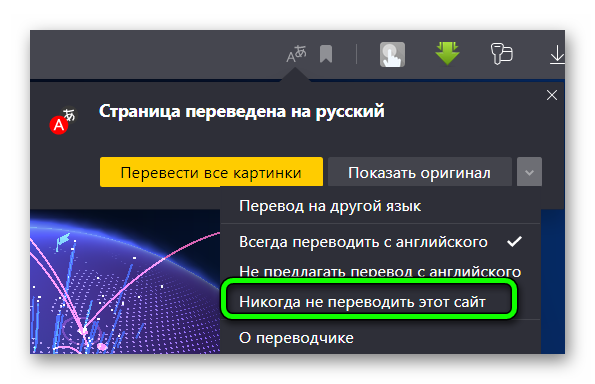
Если до этого времени перевод уже был сделан, обновите страницу. После чего, будет отображена информация на иностранном языке.
Есть еще один способ, как можно самостоятельно убрать перевод:
- Запустите веб-обозреватель и откройте меню (три полоски в правом верхнем углу, рядом с окном «Свернуть»).
- Откроется новое окно, в котором выберите раздел «Настройки».
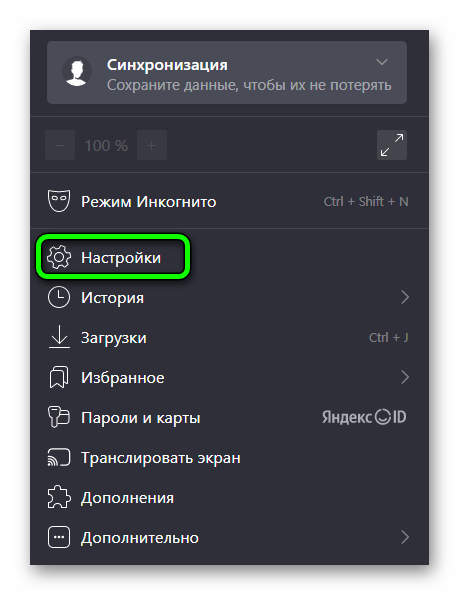
- Раскройте дополнительные параметры и выберите «Языки».
- Удалите выделения со всех перечисленных пунктов.
Закройте настройки. После этих действий транслятор перестанет работать. При необходимости можно обратно включить его, выполнив аналогичные шаги.
Как отключить автоперевод в Яндекс.Браузере в телефоне
Перевод подключен по умолчанию и в мобильной версии браузера.
Для того, чтобы его деактивировать, нужно сделать следующее.
- Запустите браузер и нажмите на изображение в виде трех точек.
- Откройте настройки.
- Найдите пункт «Автоматический перевод» и переведите ползунок напротив него в противоположную сторону.
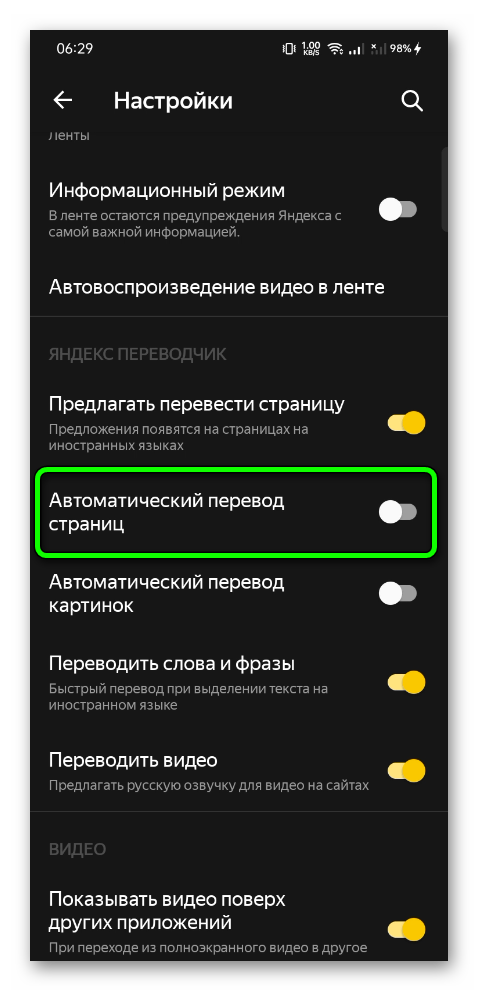
Перезапустите браузер, после чего, изменение настроек параметров войдут в силу.
Отключение автоматического перевода страницы, фраз и слов
Многие пользователи задаются вопросом о том, как удалить Яндекс переводчик из браузера. Так как он установлен по умолчанию и не является дополнительным разрешением, то сделать это невозможно. Единственное, что можно предпринять – на определенное время отключить функцию перевода текста.
Осуществляется это так.
- Перейдите в меню Яндекса и нажмите раздел «Настройки».
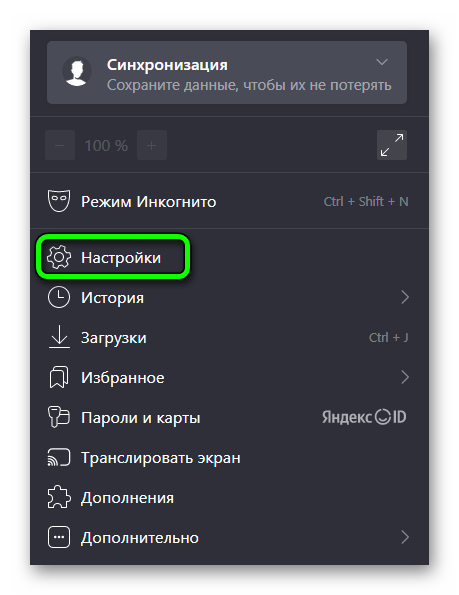
- Выберите опцию «Системные».
- Перейдите в категорию «Настройки языка и региона».
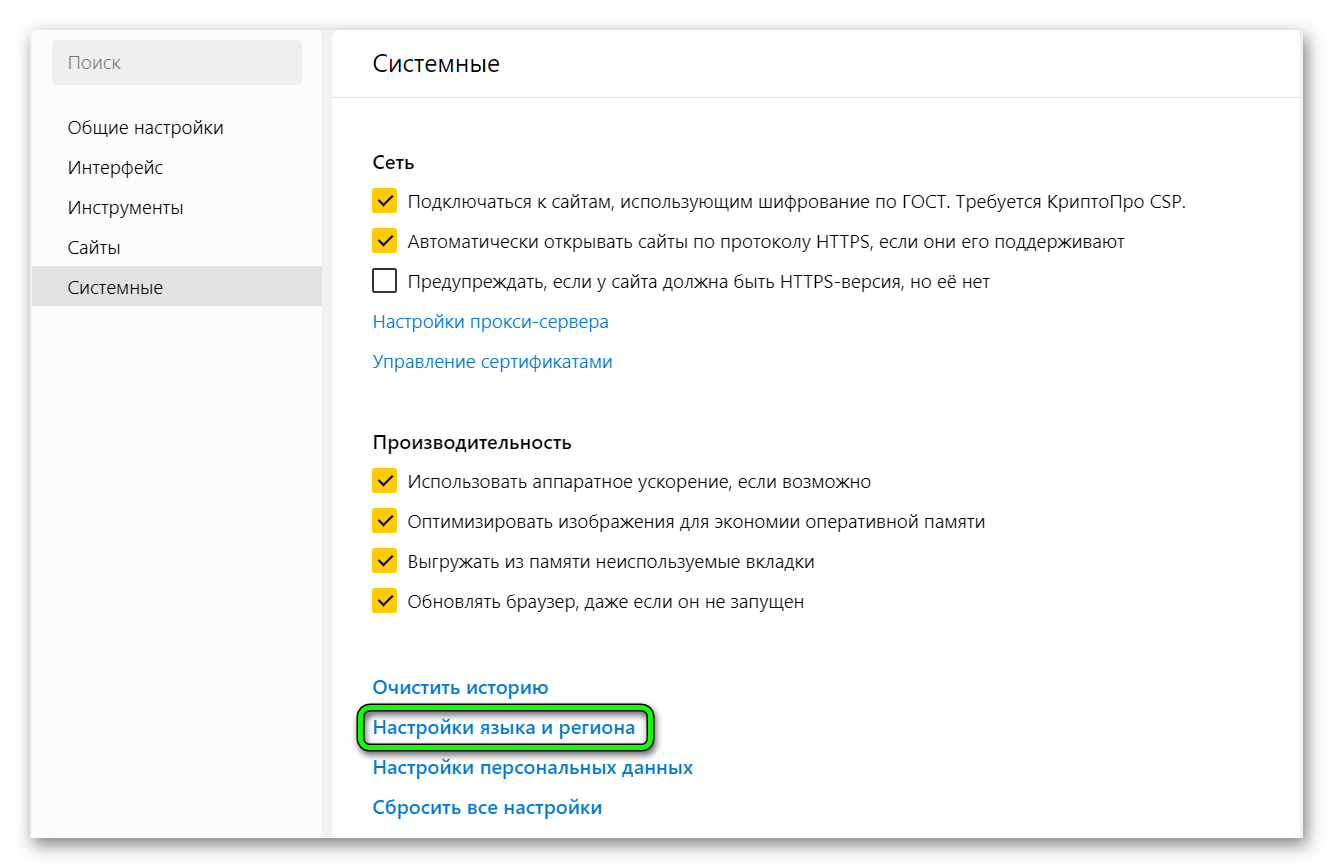
- В блоке «Язык» удалите нужный язык.
Если потребуется вновь сделать перевод по умолчанию, в системных настройках языка выберите «Добавить язык» и выберите нужное значение из полного списка.
Есть еще одна функция, которая позволяет не переводить отдельно взятые слова и фразы.
Чтобы ее настроить, необходимо сделать следующее:
- В меню веб-обозревателя перейдите в раздел «Настройки».
- В списке, который отобразится в левой части экрана нажмите на «Инструменты».
- Отключите здесь две опции «Переводить выделенные слова и фразы» и «Переводить слова по наведению курсора».
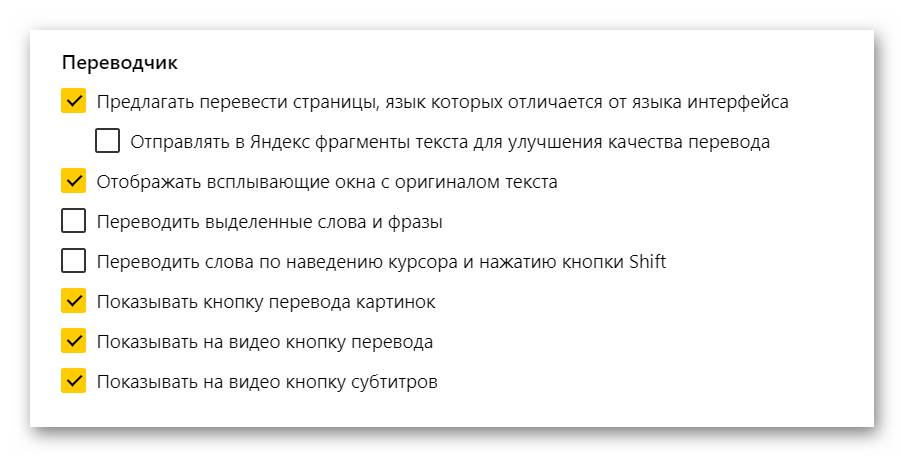
Перезапустите браузер.
Как отключить автоперевод картинок
Можно только отключить перевод картинок и изображений. Например, если требуется посмотреть или скачать их в оригинальном виде без наложенного текста. Для этого в разделе настроек «Инструменты» отключите опцию «Показывать кнопку перевода картинок».
Отключение автоматического перевода видео
Аналогичным образом можно отключить перевод и видеофрагментов. Для этого в разделе настроек «Инструменты» отключите опцию «Показывать на видео кнопку перевода».
Расширения, которые управляют автоматическим переводом
Иногда стандартных инструментов для работы с веб-обозревателем недостаточно. Или стандартная программа не устраивает. В этом случае на помощь приходят расширения. Это программы, которые написаны профессиональными компаниями или энтузиастами. У них открытая платформа и возможность устанавливаться в разные браузеры.
Чтобы установить любое расширение выполните следующие действия.
- Откройте раздел «Меню».
- Перейдите в категорию «Дополнения».
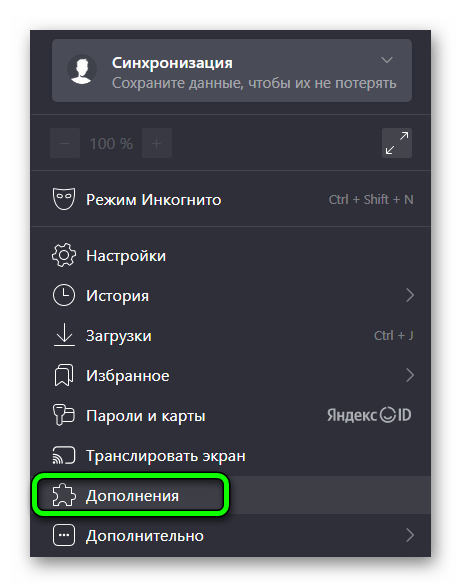
- Выберите «Каталог расширений для Яндекс.Браузера».
- Выберите нужное расширение из списка или найдите его через поисковую строку.
Мы предлагаем выбрать несколько приложений, которые могут заменить стандартный переводчик веб-обозревателя.
Google Translate
Это стандартный переводчик браузера Гугл Хром. Однако его можно установить для Yandex. Он может выполнять перевод выделенного текста до 5000 знаков. Отдельно стоит отметить то, что любую фразу можно озвучить голосом помощника.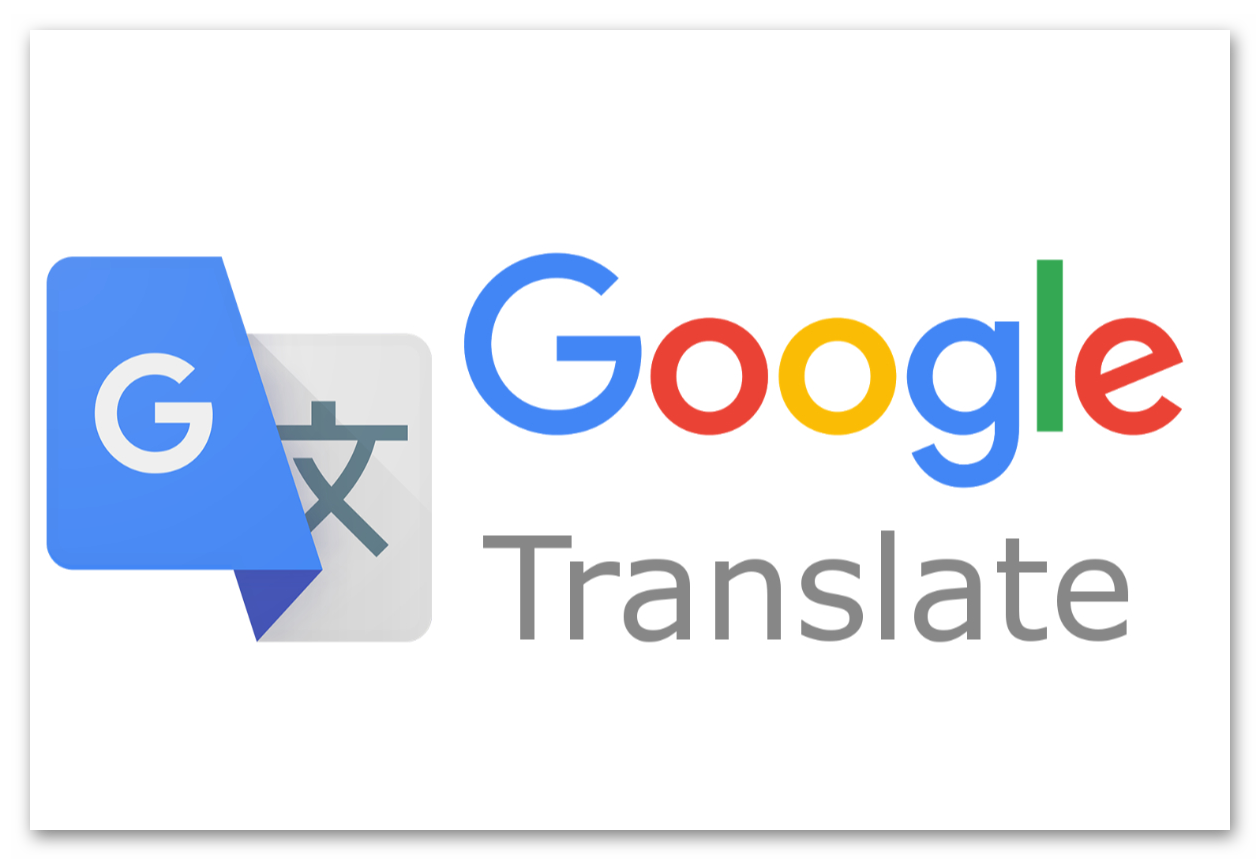
Особенности расширения:
- 91 язык;
- работа с цельным текстом, кусками или отдельными словами;
- перевод целой страницы при наведении курсора;
- сохранение истории;
- отключение и включение автоматического выбора языка;
- переключение между языками;
- наличие горячих клавиш;
- индивидуальная настройка.
Для перевода достаточно перейти на иностранную страницу, расширение всё сделает само. Чтобы отключить опцию, войдите в настройки и утилиты поменяйте параметры по своему усмотрению.
Mate Translate
Универсальный переводчик, который может работать со 103 языками мира. Расширение подходит для любых видов работ. Однако главная фишка утилиты – это овладение новым языком.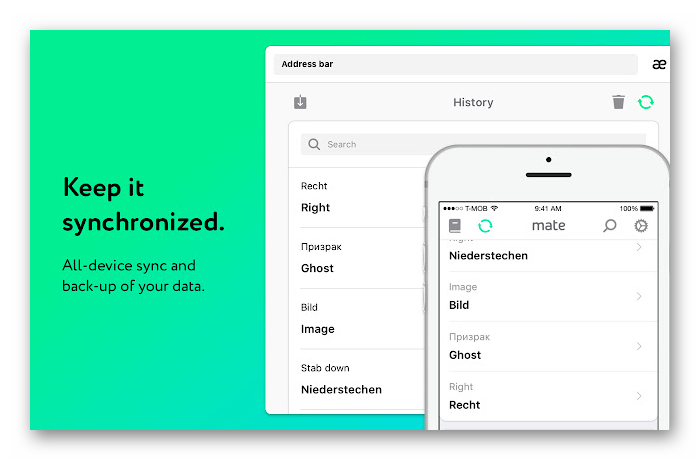
Особенности расширения:
- мгновенный перевод в один клик;
- всплывающее окно с вариантами транскрипции;
- не влияет на основную деятельность;
- можно узнать фонетическую транскрипцию;
- сохранение действий в фоне;
- управление собственными разговорниками.
Программа имеет интересную функцию блокнота. Вы сможете собрать собственный сборник слов и изучать их на любом гаджете.
ImTranslator
Эта программа использует словари нескольких популярных утилит: Google, Microsoft Bing, Translator. В результате пользователям доступны 91 язык, 5000 знаков с одной веб-страницы.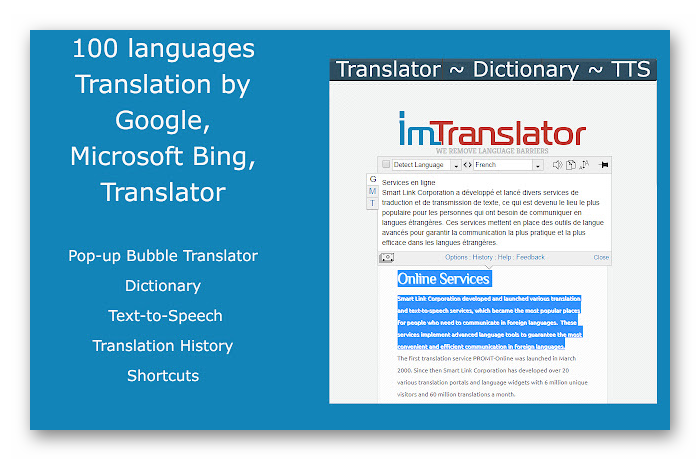
Особенности расширения:
- наличие словаря для отдельных слов;
- озвучивание перевода для слов и предложений;
- сохранение истории перевода;
- настройка горячих клавиш;
- индивидуальная пользовательская настройка.
Озвучивание происходит для 30 языков.
Заключение
Теперь вы знаете, как отключить автоматический перевод языка в Яндекс Браузере. Это может потребоваться в различных ситуациях. Например, если пользователя раздражает постоянно всплывающее окно, веб-обозреватель стал медленнее работать, необходимо посмотреть оригинал страницы, перевод отображен непонятно или это может потребоваться при желании освоить иностранный язык. В этом случае, можно отключить эту функцию через настройки браузера.





